So aktivieren Sie Crunchyroll auf jedem Gerät
Veröffentlicht: 2023-11-15Wenn Sie ein Anime-Fan sind, haben Sie wahrscheinlich schon von Crunchyroll gehört. Crunchyroll ist eine beliebte Streaming-Website, genau wie Amazon Prime oder Netflix, aber im Gegensatz zu diesen konzentriert sich Crunchyroll nur darauf, Anime-Inhalte in die ganze Welt zu bringen. Das Beste an Crunchyroll im Vergleich zu anderen Websites ist, dass Crunchyroll auf allen Plattformen verfügbar ist. Sie können Crunchyroll über einen Webbrowser auf jedem Gerät verwenden oder die App verwenden, die auf jeder erdenklichen Plattform verfügbar ist.

Sie können Crunchyroll auch mit kostenlosen und Premium-Plänen nutzen. Dadurch können Sie sich auf bis zu 20 Geräten gleichzeitig bei Ihrem Konto anmelden und so Ihren Lieblingsanime auf jedem Gerät ansehen.
Allerdings kann es schwierig sein, Crunchyroll auf jedem Gerät zu aktivieren, da es dafür mehrere Möglichkeiten gibt. In diesem Blog erklären wir, wie Sie Crunchyroll auf jedem Gerät aktivieren, um den riesigen Anime- und Manga-Katalog optimal nutzen zu können. Wir beginnen mit der Einrichtung Ihres Crunchyroll-Kontos und zeigen Ihnen dann, wie Sie Crunchyroll auf allen Geräten aktivieren – vom Smartphone bis zum Smart-TV und der Konsole.
Wenn Sie sich für das Thema interessieren oder selbst versuchen möchten, Crunchyroll auf Ihren Geräten zu aktivieren, können Sie dies am Ende dieses Artikels tun.
Inhaltsverzeichnis
Voraussetzungen zur Aktivierung von Crunchyroll
Crunchyroll auf verschiedenen Geräten zu aktivieren ist nicht so einfach, wie es scheint. Standardmäßig bietet Crunchyroll einen kostenlosen Plan an, mit dem Benutzer kostenlos Inhalte ansehen können. Dieser Plan bietet jedoch keine Simulcasts. Sie können aus drei anderen Plänen wählen:
Ventilator: 7,99 $/Monat
Mit diesem Plan können Sie alle Inhalte ohne Werbung ansehen und außerdem eine Simulcast-Serie erhalten, die am selben Tag in Japan Premiere hat. Mit diesem Plan können Sie jeweils nur auf einem Gerät fernsehen und sich auf bis zu 20 Geräten gleichzeitig anmelden. Sie erhalten außerdem die digitale Manga-Bibliothek von Crunchyroll.
Mega Fan: 9,99 $/Monat
Dies ist wahrscheinlich der beste Plan, um ein Crunchyroll-Abonnement zu aktivieren. Es bietet alle Vorteile des Fan-Abonnements sowie die Möglichkeit, Inhalte herunterzuladen und vier gleichzeitige Streams zu genießen, was beim vorherigen Plan nicht möglich war.
Ultimate Fan: 14,99 $/Monat
Wie der Name schon sagt, ist dieses Abonnement für den ultimativen Fan. Es ist das beste Abonnement für diejenigen, die sich auch für Crunchyroll-Waren interessieren, da es 25 $ Rabatt auf jeden Einkauf im Crunchyroll Store im Wert von 100 $ innerhalb von 3 Monaten bietet. Darüber hinaus können Sie Inhalte auf bis zu 6 Geräten gleichzeitig ansehen und alle anderen Funktionen der vorherigen Abonnements nutzen.
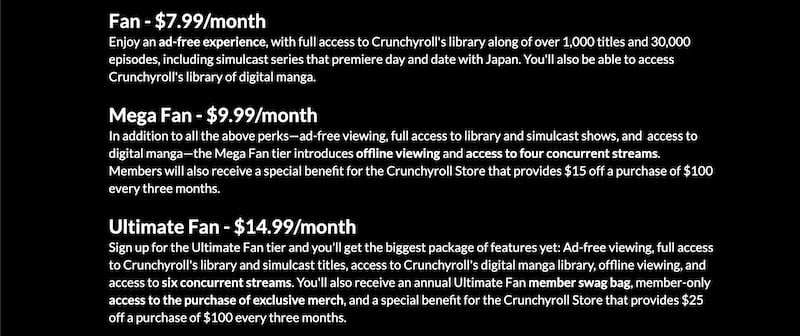
Um Crunchyroll auf einem beliebigen Gerät zu aktivieren, müssen Sie beachten, dass Sie sich nur auf 20 Geräten gleichzeitig anmelden können und mit dem Ultimate Fan-Abonnement auf maximal 6 Geräten gleichzeitig schauen können. Crunchyroll bietet auch ein kostenloses Abonnement an ( werbefinanziert), Sie können sich jedoch nur auf einem Gerät anmelden und nicht alle verfügbaren Inhalte ansehen.
Melden Sie sich an, um Crunchyroll zu aktivieren
Der erste und wichtigste Schritt zur Aktivierung von Crunchyroll besteht darin, sich anzumelden und ein Crunchyroll-Konto auf einem Gerät zu erstellen, das Sie als Ihr primäres Gerät betrachten, z. B. einem Telefon, Laptop oder Desktop. Beginnen wir mit der Erstellung eines Crunchyroll-Kontos, indem wir die folgenden Schritte ausführen:
- Besuchen Sie Crunchyroll.com und klicken Sie oben rechts auf der Startseite auf das Profilsymbol .

- Klicken Sie dann auf Konto erstellen .
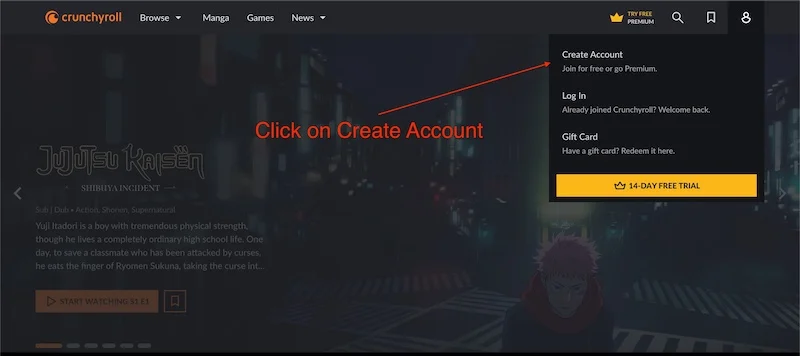
- Geben Sie dann Ihre E-Mail-ID und Ihr Passwort ein, um ein Crunchyroll-Konto zu erstellen.
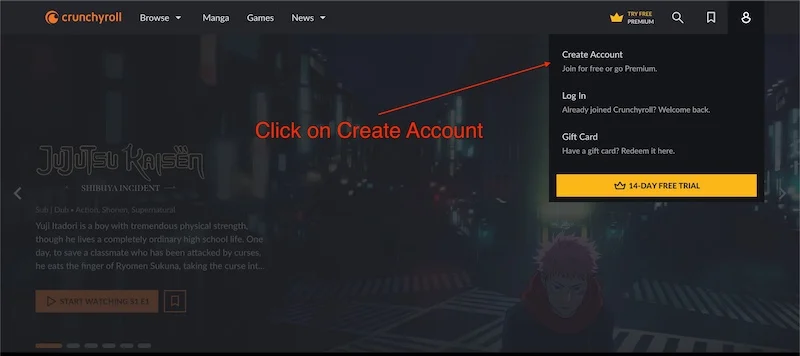
Sie können auch Ihr Smartphone verwenden, um ein Crunchyroll-Konto zu erstellen:
- Besuchen Sie den App Store oder Play Store , um die Crunchyroll-App herunterzuladen.
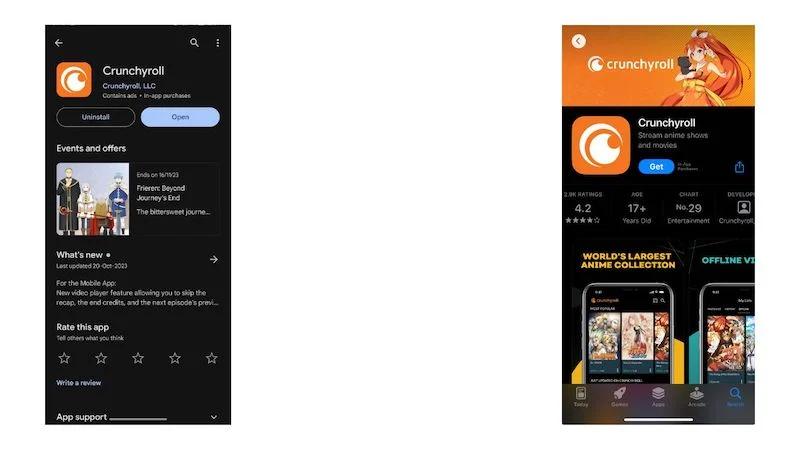
- Sobald die App heruntergeladen ist, öffnen Sie sie und klicken Sie auf Konto erstellen .
- Geben Sie dann Ihre E-Mail-ID und Ihr Passwort ein, um ein Crunchyroll-Konto zu erstellen.
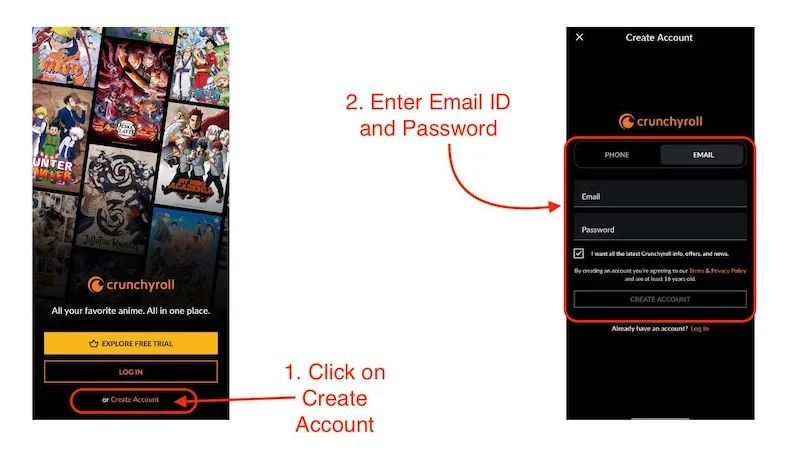
Um Crunchyroll auf Android und iOS zu aktivieren, müssen Sie sich lediglich mit Ihrer Crunchyroll-ID bei der Crunchyroll-App anmelden. Dies ist der Erstellung Ihres Crunchyroll-Kontos im ersten Schritt sehr ähnlich, mit der Ausnahme, dass Sie statt der Erstellung eines Kontos auf die Schaltfläche „Anmelden“ klicken und Ihre Daten eingeben müssen.
Sobald dieser Schritt abgeschlossen ist, werden wir mit der Aktivierung Ihres Crunchyroll-Kontos in jedem Webbrowser auf Laptops/Desktops fortfahren.
Aktivieren Sie Crunchyroll auf dem iPad OS
Sie können Crunchyroll auf dem iPadOS genauso aktivieren, wie Sie es auf iOS aktiviert haben. Der Aktivierungsprozess ist mehr oder weniger derselbe. Werfen wir einen Blick darauf.
- Öffnen Sie einfach den App Store und suchen Sie nach Crunchyroll.
- Öffnen Sie das entsprechende Ergebnis und installieren Sie die App, indem Sie auf den Download-Button klicken.
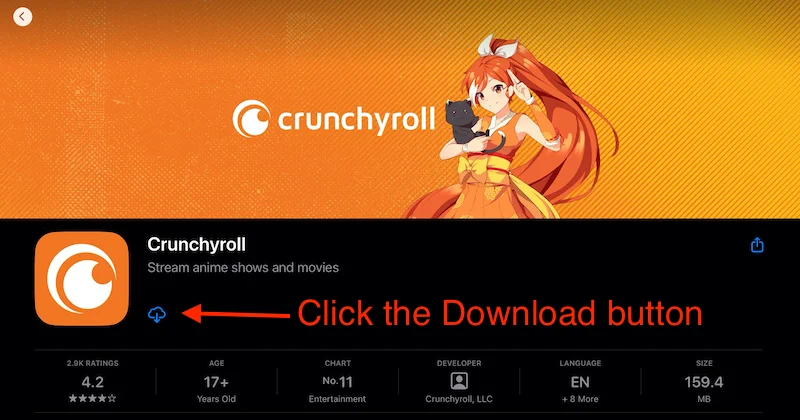
- Sobald die App auf dem iPad installiert ist, öffnen Sie sie einfach.
- Klicken Sie auf die Schaltfläche ANMELDEN .
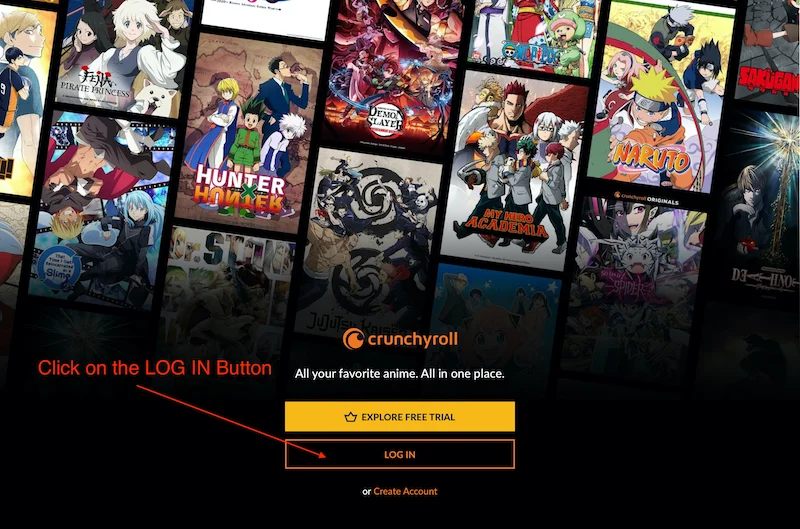
- Geben Sie Ihre E-Mail-ID und Ihr Passwort ein, um sich bei der App anzumelden.
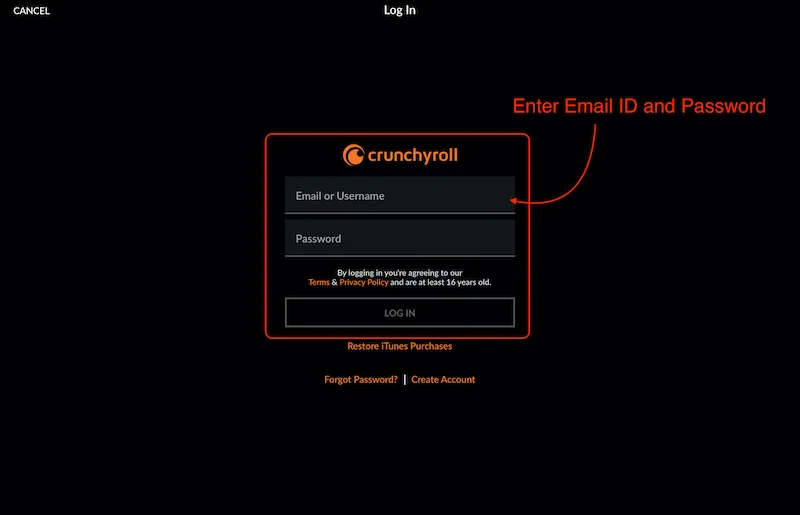
Aktivieren Sie Crunchyroll in jedem Webbrowser (Windows/macOS)
Sie können Crunchyroll in jedem Webbrowser aktivieren, sei es Google Chrome, Safari, Firefox oder Microsoft Edge. Wir empfehlen die Verwendung eines Webbrowsers auf Ihrem Laptop oder Desktop, wenn es für das von Ihnen verwendete Betriebssystem keine Crunchyroll-App gibt. Sie können die gleiche Methode auch auf Mac OS oder einer Linux-Distribution verwenden, da es dort keine Crunchyroll-App gibt.
Um Crunchyroll in einem beliebigen Webbrowser zu aktivieren, befolgen Sie diese Schritte:
- Öffnen Sie den Browser Ihrer Wahl und besuchen Sie die Crunchyroll-Website .
- Klicken Sie oben rechts auf der Startseite auf das Profilsymbol .

- Klicken Sie nun auf die Schaltfläche ANMELDEN .
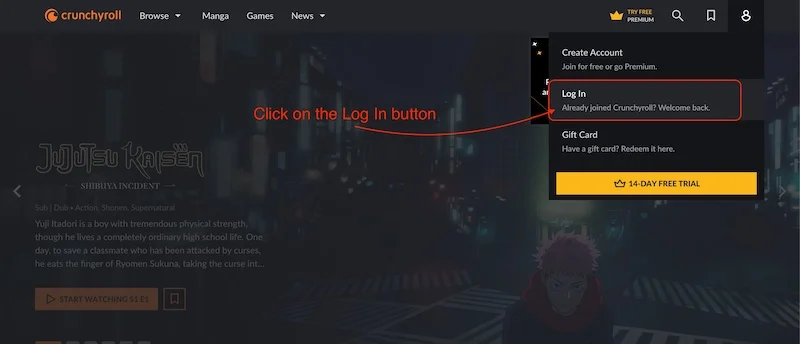
- Sobald die Anmeldeseite erscheint, können Sie sich einfach mit Ihrer Telefonnummer oder E-Mail-ID anmelden.
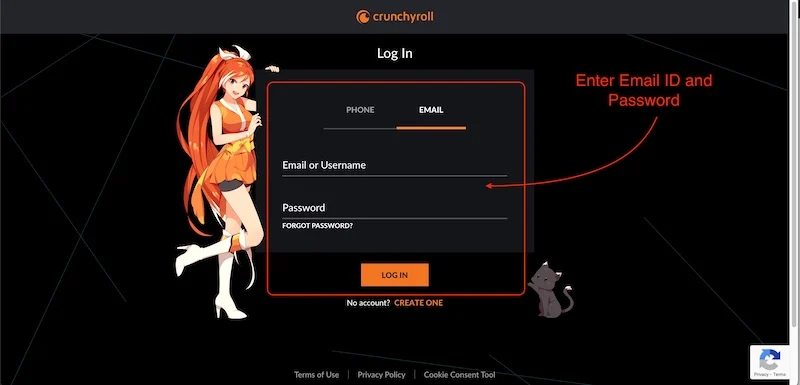
Aktivieren Sie Crunchyroll unter Windows
Es gibt zwei Möglichkeiten, Crunchyroll unter Windows zu verwenden, entweder über einen Webbrowser oder über die im Microsoft App Store verfügbare App. Sie können Crunchyroll ganz einfach in jedem Webbrowser unter Windows aktivieren, indem Sie die oben genannten Schritte ausführen. Wir zeigen Ihnen, wie Sie Ihr Konto in der Crunchyroll-App unter Windows aktivieren:
- Laden Sie die Crunchyroll-App für Windows herunter und installieren Sie sie.
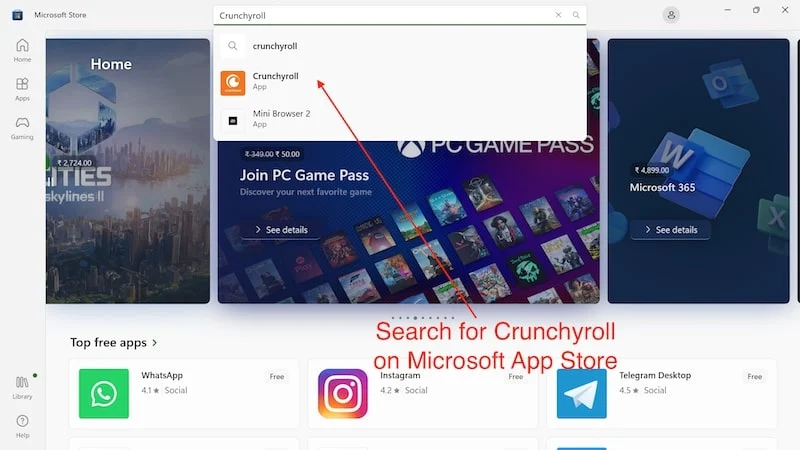
- Sobald die App installiert ist, tippen Sie auf die Windows-Taste und suchen Sie nach Crunchyroll .
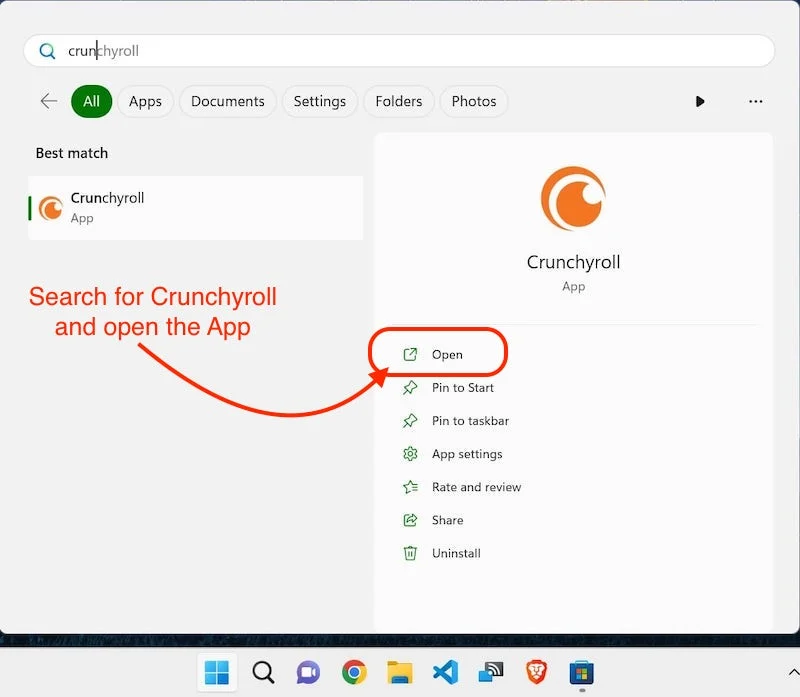
- Öffnen Sie die Crunchyroll-App und klicken Sie oben links auf das Hamburger-Menü .
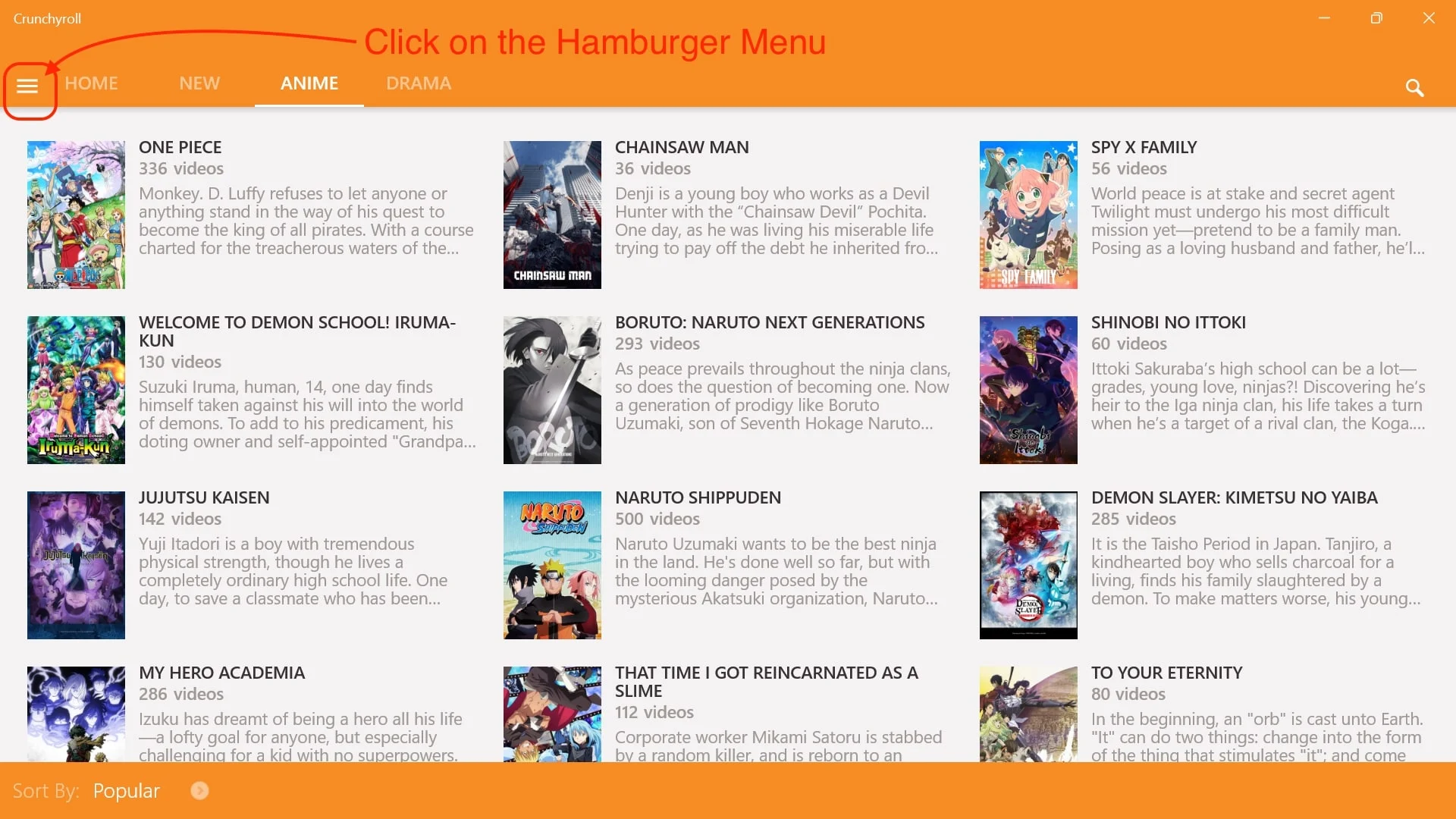
- Klicken Sie nun auf Anmelden / Kostenloses Konto erstellen .
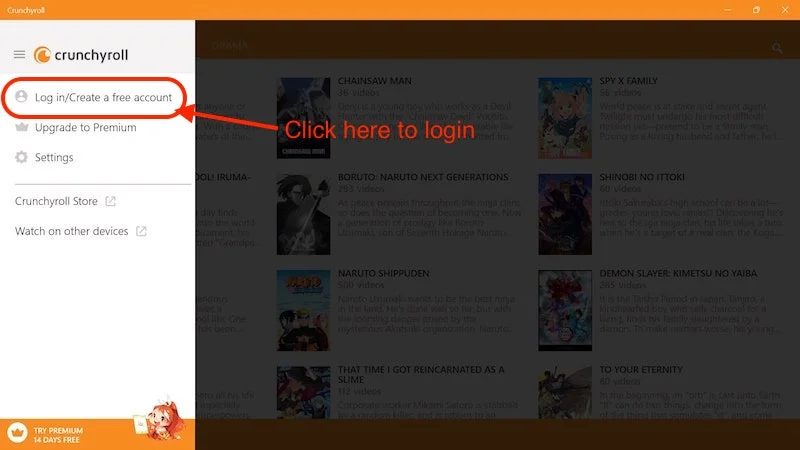
- Klicken Sie auf Neuer Benutzer und geben Sie Ihre Crunchyroll-Anmeldeinformationen ein.
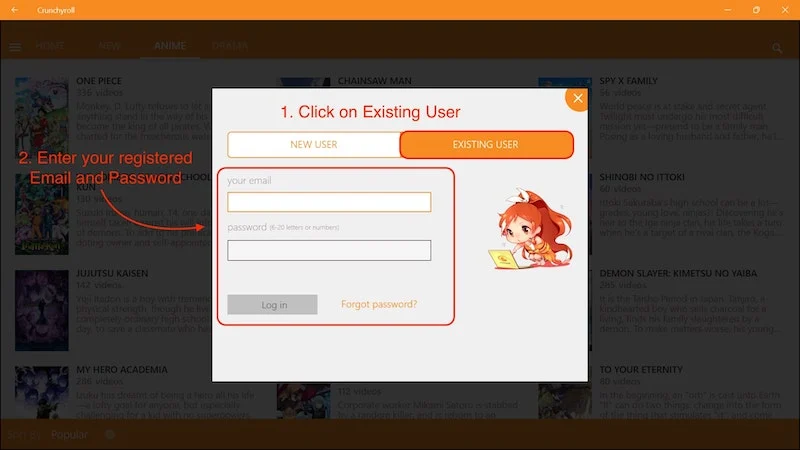
Jetzt können Sie sich ganz einfach bei der App anmelden und Ihre Lieblings-Anime-Shows genießen. Crunchyroll bietet zwar eine App für Windows an, diese ist jedoch sehr einfach und bietet nicht die volle Funktionalität der Website. Wir empfehlen Ihnen, für ein besseres Seherlebnis auf der Crunchyroll-Website zu bleiben.
Aktivieren Sie Crunchyroll auf Smart-TVs/Android-TVs

Die Crunchyroll-App ist auf allen großen TV-Plattformen verfügbar. Um Crunchyroll auf Android TV zu aktivieren, befolgen Sie einfach diese Schritte:
- Öffnen Sie einfach Ihr Android TV und suchen Sie nach Crunchyroll.
- Wenn Sie die App gefunden haben, klicken Sie darauf und dann auf App installieren .
- Sobald die App installiert ist, klicken Sie auf Öffnen .
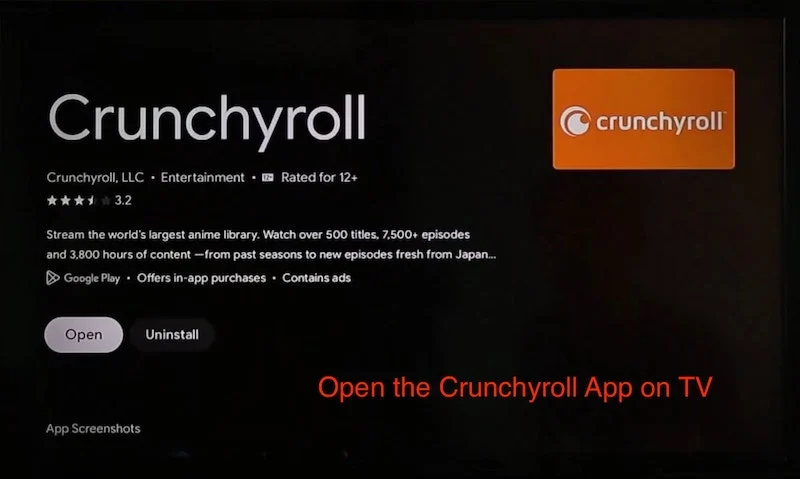
- Sobald die App geöffnet ist, klicken Sie auf die Schaltfläche „Anmelden“ .

- Sie haben zwei Anmeldeoptionen: Anmelden per E-Mail ODER Anmelden mit einem Code .
- Um sich per E-Mail anzumelden, können Sie einfach Ihre registrierte E-Mail-Adresse und Ihr Passwort eingeben.

So melden Sie sich mit einem Code an:
- Klicken Sie auf „Mit Code anmelden“ .
- Auf dem Bildschirm Ihres Fernsehgeräts wird ein 6-stelliger alphanumerischer Code angezeigt.

- Sie müssen diesen speziellen Code auf der Crunchyroll-Website eingeben.
- Melden Sie sich einfach im Webbrowser eines Laptops/Desktops bei Ihrem Crunchyroll-Konto an.
- Klicken Sie dann oben rechts auf der Startseite auf das Profilsymbol .
- Klicken Sie dann auf Mein Konto .

- Und gehen Sie zu den Einstellungen zum Aktivieren des Geräts .
- Geben Sie hier den 6-stelligen Code ein, der auf Ihrem Fernseher angezeigt wird.
- Tippen Sie dann auf Aktivieren.

Sobald das Gerät aktiviert ist, wird oben auf Ihrem Bildschirm eine Meldung angezeigt: „Ihr Gerät wurde erfolgreich aktiviert“ .

Aktivieren Sie Crunchyroll auf dem Fire TV/Fire TV Stick
Um Crunchyroll auf dem Fire TV Stick von Amazon zu aktivieren, führen Sie die folgenden Schritte aus:
- Gehen Sie zur Startseite und scrollen Sie zur Registerkarte „Apps“.
- Wenn Sie sich auf der Registerkarte „Apps“ befinden, halten Sie die Mikrofontaste auf der Fernbedienung Ihres Fire TV Sticks gedrückt.
- Und sagen Sie: „ Suche nach Crunchyroll.“ Dadurch wird automatisch nach der App gesucht.
- Wenn Sie die App gefunden haben, öffnen Sie die Liste und klicken Sie auf den Download-Button.
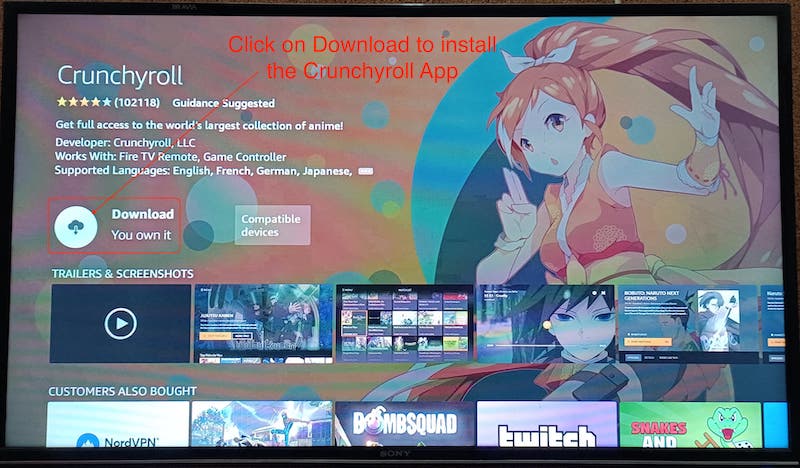
- Sobald die App installiert ist, öffnen Sie sie einfach.
- Sie können sich mit einer beliebigen Option anmelden: Mit E-Mail anmelden ODER Mit einem Code anmelden .
- Um sich per E-Mail anzumelden, können Sie einfach Ihre registrierte E-Mail-ID und Ihr Passwort eingeben.

So melden Sie sich mit einem Code an:
- Klicken Sie einfach auf „Mit Code anmelden“ .
- Auf Ihrem Fernsehbildschirm wird ein 6-stelliger alphanumerischer Code angezeigt.

- Sie müssen diesen Code auf der Crunchyroll-Website eingeben.
- Melden Sie sich einfach in Ihrem Webbrowser auf einem Laptop/Desktop bei Ihrem Crunchyroll-Konto an.
- Klicken Sie dann oben rechts auf der Startseite auf das Profilsymbol .
- Klicken Sie dann auf Mein Konto .

- Und gehen Sie zu den Einstellungen zum Aktivieren des Geräts .
- Hier geben Sie den 6-stelligen Code ein, der auf Ihrem Fernseher angezeigt wird.
- Tippen Sie anschließend auf Aktivieren.

Sobald das Gerät aktiviert ist, wird oben auf Ihrem Bildschirm eine Meldung angezeigt: „Ihr Gerät wurde erfolgreich aktiviert.“
So aktivieren Sie Crunchyroll auf PS4/PS5.
Aktiviere Crunchyroll auf PS4
Crunchyroll auf PS4 zu aktivieren ist einfach. Hier sind die Schritte zum Aktivieren von Crunchyroll auf PS4:
- Laden Sie die Crunchyroll-App aus dem PlayStation Store herunter und installieren Sie sie.
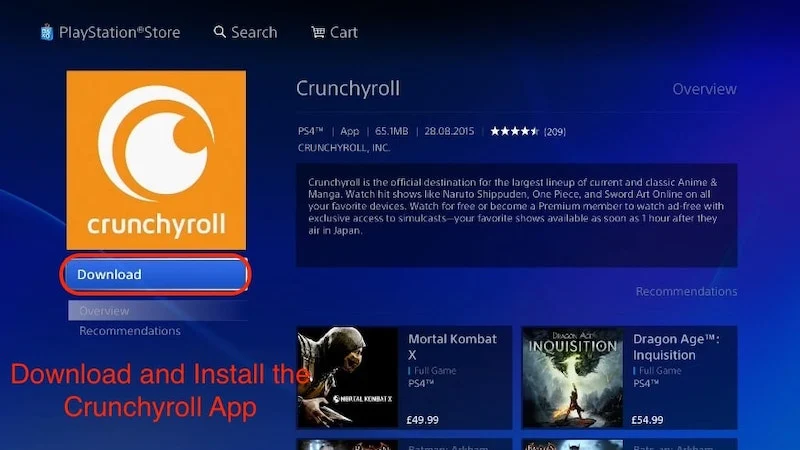
Bild: Monkey Flop - Sobald die App installiert ist, öffnen Sie die Crunchyroll-App.

- Hier können Sie sich über zwei Optionen anmelden: Mit E-Mail anmelden ODER Mit einem Code anmelden .
- Um sich per E-Mail anzumelden, können Sie einfach Ihre registrierte E-Mail-ID und Ihr Passwort eingeben.

So melden Sie sich mit einem Code an:
- Klicken Sie einfach auf „Mit Code anmelden“ .
- Auf Ihrem Fernsehbildschirm wird ein 6-stelliger alphanumerischer Code angezeigt.

- Sie müssen diesen speziellen Code auf der Crunchyroll-Website eingeben.
- Melden Sie sich einfach im Webbrowser eines Laptops/Desktops bei Ihrem Crunchyroll-Konto an.
- Klicken Sie dann oben rechts auf der Startseite auf das Profilsymbol .
- Klicken Sie dann auf Mein Konto .

- Und gehen Sie zu den Einstellungen zum Aktivieren des Geräts .
- Geben Sie hier den 6-stelligen Code ein, der auf Ihrem Fernseher angezeigt wird.
- Tippen Sie dann auf Aktivieren.

Sobald das Gerät aktiviert ist, wird oben auf Ihrem Bildschirm eine Meldung angezeigt. (Ihr Gerät wurde erfolgreich aktiviert.) Jetzt können Sie die Crunchyroll-App problemlos auf Ihrer PS4 verwenden.
Aktiviere Crunchyroll auf PS5
Hier sind die Schritte zum Aktivieren von Crunchyroll auf PS5:
- Gehen Sie auf Ihrer PS5 zur Registerkarte „Medien“ und dann zu „Alle Apps“ .
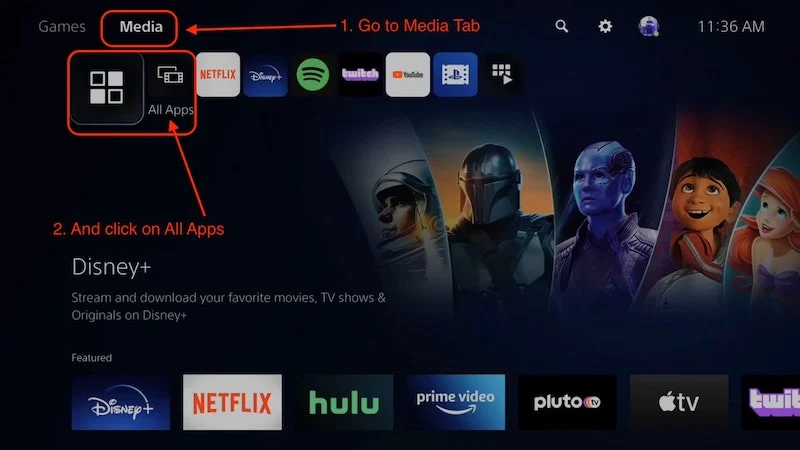
Bildquelle: YourSixStudio - Suchen Sie nach Crunchyroll.
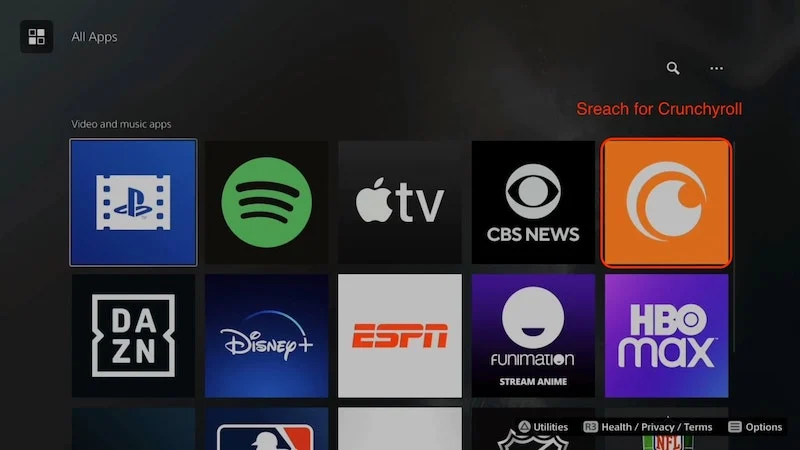
- Wenn Sie die App installieren und öffnen, werden Ihnen zwei Anmeldemöglichkeiten angezeigt: Sie können sich entweder mit einer E-Mail oder mit einem Code anmelden .
- Um sich mit einer E-Mail anzumelden, können Sie einfach Ihre registrierte E-Mail-ID und Ihr Passwort eingeben.

So melden Sie sich mit einem Code an:
- Klicken Sie einfach auf „Mit Code anmelden“ .
- Auf Ihrem Fernsehbildschirm wird ein 6-stelliger alphanumerischer Code angezeigt.

- Sie müssen diesen Code auf der Crunchyroll-Website eingeben.
- Melden Sie sich einfach in Ihrem Webbrowser auf einem Laptop/Desktop bei Ihrem Crunchyroll-Konto an.
- Klicken Sie dann auf das Profilsymbol oben rechts auf der Startseite.
- Klicken Sie dann auf Mein Konto .

- Und gehen Sie zu den Einstellungen zum Aktivieren des Geräts .
- Hier geben Sie den 6-stelligen Code ein, der auf Ihrem Fernseher angezeigt wird.
- Tippen Sie anschließend auf Aktivieren.

Der Installationsprozess für Crunchyroll ist auf PS4 und PS5 unterschiedlich. Der Aktivierungsprozess ist auf beiden Konsolen gleich.
Aktivieren Sie Crunchyroll auf Xbox Series S und Series X / Xbox 1
Die Aktivierung von Crunchyroll auf der Xbox Series X/S und Xbox 1 ist sehr ähnlich. Sie müssen lediglich die Crunchyroll-App aus dem Xbox Store installieren und dann die folgenden Schritte ausführen, um sie zu aktivieren:
- Öffnen Sie die Crunchyroll-App und Sie sehen zwei Optionen zum Anmelden.
- Melden Sie sich per E-Mail oder mit einem Code an.
- Um sich per E-Mail anzumelden, können Sie einfach Ihre registrierte E-Mail-ID und Ihr Passwort eingeben.

So melden Sie sich mit einem Code an:
- Klicken Sie einfach auf „Mit Code anmelden“ .
- Auf Ihrem Fernsehbildschirm wird ein 6-stelliger alphanumerischer Code angezeigt.

- Sie müssen diesen speziellen Code auf der Crunchyroll-Website eingeben.
- Melden Sie sich einfach im Webbrowser eines Laptops/Desktops bei Ihrem Crunchyroll-Konto an.
- Klicken Sie dann oben rechts auf der Startseite auf das Profilsymbol .
- Klicken Sie dann auf Mein Konto .

- Und gehen Sie zu den Einstellungen zum Aktivieren des Geräts .
- Hier geben Sie den 6-stelligen Code ein, der auf Ihrem Fernseher angezeigt wird.
- Tippen Sie anschließend auf Aktivieren .

Aktivieren Sie Crunchyroll auf allen Geräten
Diese Anleitung gibt Ihnen einen vollständigen Überblick darüber, wie Sie Crunchyroll auf allen Ihren Geräten aktivieren. Außerdem werden die Anforderungen und alle Abonnementpläne erwähnt. Crunchyroll ist wahrscheinlich die beste Website/App, um Anime online anzusehen und die Werke Ihres Lieblingsmangas zu lesen.
Während es viele andere Websites gibt, auf denen Sie Animes kostenlos ansehen können, bietet Crunchyroll den größten Katalog und die besten Funktionen, egal ob Sie ein begeisterter Weeb oder nur ein Anfänger sind. Und nachdem Sie diesen Artikel gründlich gelesen haben, können Sie Ihr Crunchyroll-Abonnement und alle Geräte, die Sie besitzen, aktivieren.
FAQs zur Aktivierung von Crunchyroll auf jedem Gerät
1. Ist Crunchyroll sicher in der Anwendung?
Ja, Crunchyroll ist sicher in der Anwendung. Crunchyroll fragt nicht nach personenbezogenen Daten und ist die größte Anime-Streaming-Plattform der Welt. Sie müssen sich lediglich anmelden und Crunchyroll aktivieren, um ihre Dienste nutzen zu können.
2. Können wir Crunchyroll nutzen, ohne uns anzumelden?
Früher konnte man Crunchyroll ohne Anmeldung nutzen, aber das hat sich geändert. Jetzt gibt es keinen kostenlosen Plan mehr; Sie müssen sich anmelden und einen Plan auswählen, der Ihren Bedürfnissen entspricht, um Ihre Lieblingssendungen anzusehen. Früher war das nicht der Fall und man konnte alte Folgen ansehen, ohne etwas zu bezahlen, aber jetzt muss man sich anmelden und bezahlen, um alles sehen zu können.
3. Wie kann ich Crunchyroll von meinem Smartphone aus auf meinem Fernseher aktivieren?
Du kannst dich einfach mit deiner Crunchyroll-ID auf deinem Smartphone anmelden, um alle Dienste zu nutzen. Die Aktivierung anderer Dinge wie Fernseher und Konsolen ist eine andere Sache. Um Crunchyroll auf dem Fernseher von Ihrem Smartphone aus zu aktivieren, besuchen Sie diesen Link crunchyroll.com/activate und geben Sie den 6-stelligen alphanumerischen Code von Ihrem Fernseher auf Ihrem Smartphone ein. Dadurch wird Crunchyroll auf Ihrem Fernseher aktiviert und Sie müssen sich nicht mehr manuell mit Ihrer E-Mail-ID und Ihrem Passwort anmelden.
4. Was ist Simulcast und bietet Crunchyroll es an?
Simulcast bedeutet, dass ein Anime, der in Japan ausgestrahlt wird, innerhalb einer Stunde auf Crunchyroll verfügbar ist. Da Crunchyroll beliebte Anime-Shows gleichzeitig überträgt, können Sie sie am selben Tag und Datum ansehen. Crunchyroll ist der schnellste Service, der Ihnen diese Animes liefert.
5. Gibt es bei Crunchyroll jeden Anime?
Nein, Crunchyroll bietet mehr als 1.000 Animes an, aber die Liste kann von Region zu Region variieren. Wenn Sie aus den USA oder Japan zuschauen, bietet Crunchyroll alle beliebten und neu veröffentlichten Titel an.
6. Wie entferne ich ein Gerät aus meinem Crunchyroll-Konto?
Es ist ganz einfach, ein Gerät manuell aus einem Crunchyroll-Konto zu entfernen. Sie müssen lediglich crunchyroll.com/account/devices besuchen. Hier können Sie die Geräte einzeln entfernen. Sie können auch auf die Schaltfläche „ALLE GERÄTE DEAKTIVIEREN“ klicken, um alle Geräte auf einmal zu entfernen.
7. Gibt es kostenlose Crunyroll-Alternativen?
Ja, es gibt viele kostenlose Crunchyroll-Alternativen, mit denen Sie alle Ihre Lieblingsanimes kostenlos ansehen können. Wir haben einen vollständigen Blog über diese Websites, den Sie hier lesen können, die Top 10 der kostenlosen Anime-Websites .
8. Ist Crunchyroll legal?
Ja, Crunchyroll ist eine offizielle Anime-Streaming-Website von Warner Media. Es besitzt von mehreren Verlagen und Studios die Rechte, dass sein Anime in der App/auf der Website gezeigt wird. Sie können es ohne das Problem der Piraterie verwenden.
9. Wie kann ich für die Aktivierung von Crunchyroll bezahlen?
Crunchyroll bietet mehrere Zahlungsoptionen an, einige Optionen können jedoch von Land zu Land variieren. Die drei häufigsten Optionen, die die meisten Leute nutzen, um ein Crunchyroll-Abonnement zu aktivieren, sind:
- Paypal
- Debitkarte
- Kreditkarte.
10. Bietet Crunchyroll Anime in mehreren Sprachen an?
Ja, Crunchyroll bietet Anime in mehreren Sprachen an, aber die beiden häufigsten Sprachen, in denen man fast alle Anime-Shows finden kann, sind Japanisch und Englisch.
Für die Untertitelung von Animes wird Japanisch verwendet, während viele Studios ihre Animes auch auf Englisch synchronisieren, um ein breiteres Publikum zu erreichen. Crunchyroll bietet auch regionale Dubs an, die länderspezifisch sind, und das Beste daran ist, dass diese Dubs manchmal gleichzeitig übertragen werden, was bedeutet, dass Sie den Anime am Tag seiner Veröffentlichung in Ihrer Sprache ansehen können. Auch wenn die meisten Leute es vorziehen, Animes auf Japanisch anzusehen, haben Sie mehrere Möglichkeiten zur Auswahl.
